О доступе к Странице Facebook и ролях на ней
Классическая версия Страниц Facebook обновляется до новой версии. Вам по-прежнему будут доступны многие функции для управления профессиональным присутствием, продвижения бренда или компании, расширения аудитории и общения с подписчиками. При обновлении Страницы ваш контент, статистика, реклама, отметки «Нравится» и подписчики перенесутся автоматически.
О типах доступа в новой версии Страниц
В новой версии Страниц классические роли недоступны. Теперь другие люди могут участвовать в управлении Страницей, если вы предоставите им доступ на уровне Facebook или задач. В таблице ниже указано, каким типам доступа соответствуют роли из классической версии Страниц.
Роли в классической версии Страниц
Администратор
Типы доступа в новой версии Страниц
Полный доступ на уровне Facebook
Роли в классической версии Страниц
Редактор
Типы доступа в новой версии Страниц
Частичный доступ на уровне Facebook
Роли в классической версии Страниц
Модератор
Типы доступа в новой версии Страниц
Доступ на уровне задач (ответы на сообщения, действия в сообществе, запуск рекламы, просмотр статистики)
Роли в классической версии Страниц
Рекламодатель
Типы доступа в новой версии Страниц
Доступ на уровне задач (запуск рекламы, просмотр статистики)
Роли в классической версии Страниц
Аналитик
Типы доступа в новой версии Страниц
Доступ на уровне задач (просмотр статистики)
Роли в классической версии Страниц
Менеджер сообщества
Типы доступа в новой версии Страниц
Доступ менеджера сообщества для модерации чатов в прямых эфирах
Доступ на уровне Facebook
Если вы предоставите другому человеку полный или частичный доступ на уровне Facebook, он сможет переключиться на Страницу и управлять ею прямо на Facebook или с помощью других инструментов Facebook. Люди с доступом на уровне Facebook могут управлять следующими компонентами:
Люди с доступом на уровне Facebook могут управлять следующими компонентами:
Контент:
Контент — возможность создавать и удалять контент Страницы, а также управлять им. Сюда относятся публикации, истории и другое. Возможность получить доступ к инструменту Rights Manager и управлять контентом с его помощью.
Сообщения — возможность отвечать на сообщения в Direct от имени Страницы в разделе «Входящие».
Комментарии — возможность отвечать на комментарии на Странице, а также редактировать и удалять существующие комментарии Страницы.
Связанные аккаунты — возможность добавлять и удалять связанные аккаунты (в том числе аккаунты Instagram), а также управлять ими.
Реклама — возможность создавать и удалять рекламу, а также управлять ею.
Статистика — возможность просматривать статистику Страницы, публикаций и рекламы для анализа результативности Страницы.
Мероприятия — возможность создавать и удалять мероприятия Страницы, а также управлять ими.
Удаление и запрет доступа — право удалять людей со Страницы, а также запрещать доступ к ней.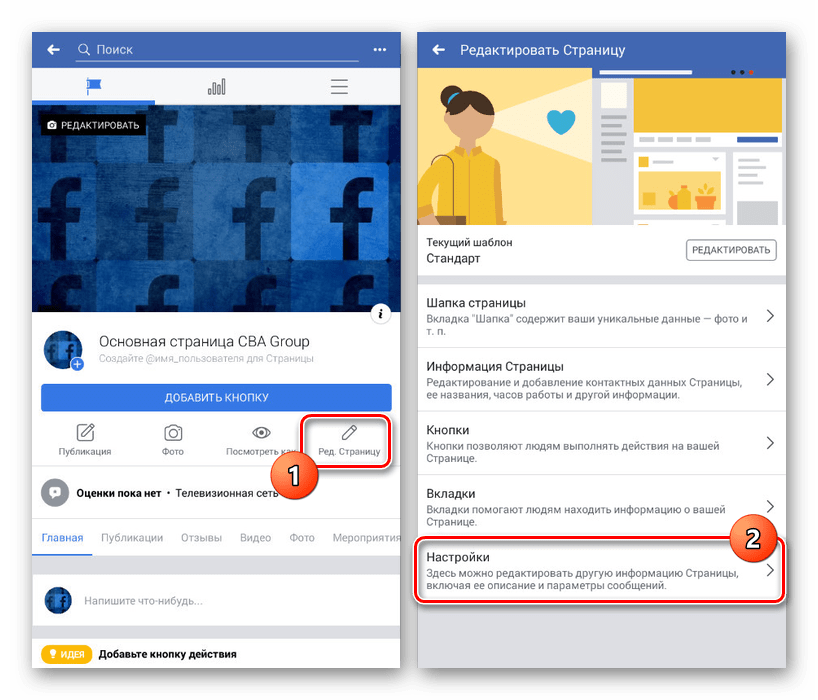
Кроме перечисленных полномочий обладателям полного контроля над новой версией Страницы доступны:
Настройки — возможность управлять всеми настройками, например удалять Страницу и редактировать информацию о ней.
Доступ — возможность предоставлять и отзывать разные виды доступа к Странице или связанному с ней аккаунту Instagram, в том числе обладателям полного контроля.
Примечание. Человек, которому вы предоставите полный доступ на уровне Facebook к Странице, будет обладать теми же полномочиями, что и вы. Это значит, что он сможет предоставить доступ к управлению Страницей другим людям, удалить со Страницы любого человека (включая вас) или удалить саму Страницу.
Доступ на уровне задач
Обладатели доступа на уровне задач могут управлять Страницей только с помощью других инструментов, например Meta Business Suite, Creator Studio, Ads Manager или Business Manager. Они не могут переключиться на Страницу и управлять ею непосредственно на Facebook. Такие пользователи могут управлять следующими компонентами:
Контент:
Контент — возможность создавать и удалять контент Страницы, а также управлять им. Сюда относятся публикации, истории и другое. Возможность получить доступ к инструменту Rights Manager и управлять контентом с его помощью.
Сюда относятся публикации, истории и другое. Возможность получить доступ к инструменту Rights Manager и управлять контентом с его помощью.
Сообщения и действия в сообществе — возможность отвечать на сообщения в Direct от имени Страницы в разделе «Входящие», оставлять комментарии, принимать меры в отношении нежелательного контента, а также отправлять жалобы о действиях на Странице.
Реклама — возможность создавать, настраивать и удалять объявления, а также выполнять другие действия, связанные с рекламой.
Статистика — возможность просматривать информацию о результативности Страницы, ее контента и рекламы, а также доступ к другим метрикам.
Доступ менеджера сообщества
Менеджеры сообщества могут модерировать чаты прямых эфиров Страницы. Они не могут переключиться на Страницу и управлять ею непосредственно на Facebook. Менеджеры сообщества могут модерировать чаты в прямых эфирах следующим образом:
Удалять комментарии и жаловаться на них.
Переводить пользователей в немой режим в чате прямого эфира на 15 минут.
Запрещать доступ пользователям к текущему эфиру или всем эфирам на Странице.
Прикреплять комментарии в верхней части чата прямого эфира.
О ролях в классической версии Страниц
Существует 6 ролей для людей, которые управляют классической версией Страниц. При создании Страницы вы автоматически становитесь ее администратором. Это значит, что вы можете менять ее внешний вид и публиковать контент от ее лица. Только администратор может назначать и менять роли других людей.
Подробнее о ролях на Странице для связанных Страниц и аккаунтов Instagram.
На Странице можно назначить роли для нескольких человек, однако каждый из них должен использовать свой личный аккаунт Facebook.
В приведенной ниже таблице перечислены 6 ролей пользователей на Странице (по горизонтали) и отмечены их полномочия (по вертикали).
Управление ролями и настройками Страницы
Администратор
Редактор
Модератор
Рекламодатель
Аналитик
Менеджер сообщества
Редактирование Страницы и добавление приложений
Администратор
Редактор
Модератор
Рекламодатель
Аналитик
Менеджер сообщества
Создание и удаление публикаций от имени Страницы
Администратор
Редактор
Модератор
Рекламодатель
Аналитик
Менеджер сообщества
Отправка сообщений от имени Страницы
Администратор
Редактор
Модератор
Рекламодатель
Аналитик
Менеджер сообщества
Ответы на комментарии и публикации на Странице и их удаление
Администратор
Редактор
Модератор
Рекламодатель
Аналитик
Менеджер сообщества
Удаление и запрет доступа пользователей к Странице
Администратор
Редактор
Модератор
Рекламодатель
Аналитик
Менеджер сообщества
Создание рекламы, промоакций и продвигаемых публикаций
Администратор
Редактор
Модератор
Рекламодатель
Аналитик
Менеджер сообщества
Просмотр статистики о доходах
Администратор
Редактор
Модератор
Рекламодатель
Аналитик
Менеджер сообщества
Просмотр остальной статистики
Администратор
Редактор
Модератор
Рекламодатель
Аналитик
Менеджер сообщества
Просмотр вкладки «Качество Страницы»
Администратор
Редактор
Модератор
Рекламодатель
Аналитик
Менеджер сообщества
Просмотр пользователей, размещавших публикации от имени Страницы
Администратор
Редактор
Модератор
Рекламодатель
Аналитик
Менеджер сообщества
Размещение вакансий и управление ими
Администратор
Редактор
Модератор
Рекламодатель
Аналитик
Менеджер сообщества
Включение функции «Вакансии» в публикациях
Администратор
Редактор
Модератор
Рекламодатель
Аналитик
Менеджер сообщества
Модерация чата прямого эфира
Администратор
Редактор
Модератор
Рекламодатель
Аналитик
Менеджер сообщества
Подробнее о том, как назначить другому пользователю рольна вашей Странице.
Как управлять ролями для страницы Facebook
Как управлять ролями для страницы Facebook 22 февраля 2022 г., Алекс
Страницы Facebook — отличный способ создать свой бренд и взаимодействовать с клиентами. По мере роста вашей страницы вам может понадобиться помощь других людей для ее поддержания. Для этого и нужны роли на странице Facebook, но вам нужно знать, что делает каждая роль и как ими управлять, прежде чем обращаться за помощью к другим.
К счастью, роли на странице Facebook относительно просты для понимания. Они разделены на уровни доступа: администратор, редактор, модератор, рекламодатель и аналитики. Администраторы имеют наибольший контроль, а аналитики — наименьший. Facebook также проделывает фантастическую работу по документированию того, к чему у каждой роли есть доступ на вашей странице.
Как только вы поймете, как работают роли, следующим шагом будет назначение ролей тем, кто будет помогать поддерживать вашу страницу. В этой статье мы сосредоточимся на этой теме и покажем вам, как добавлять, удалять и изменять роли людей, управляющих вашей страницей Facebook.
Содержание
- Как управлять ролями для страницы Facebook в Classic Pages Experience на ПК
- Добавление администратора на вашу страницу Facebook
- Удаление администратора со страницы Facebook
- Изменение чьей-либо роли на вашей странице Facebook
- Как управлять ролями для страницы Facebook в Classic Pages Experience в мобильном приложении Facebook
- Добавление администратора на вашу страницу Facebook
- Удаление администратора со страницы Facebook
- Изменение чьей-либо роли на вашей странице Facebook
- Как управлять ролями для страницы Facebook в New Pages Experience на ПК
- Добавление администратора на вашу страницу Facebook
- Удаление администратора со страницы Facebook
- Изменение чьей-либо роли на вашей странице Facebook
- Как управлять ролями для страницы Facebook в New Pages Experience в мобильном приложении Facebook
- Добавление администратора на вашу страницу Facebook
- Удаление администратора со страницы Facebook
- Изменение чьей-либо роли на вашей странице Facebook (только для доступа к задачам)
Как управлять ролями для страницы Facebook в Classic Pages Experience на ПК
Вы можете управлять ролями для страницы Facebook в Classic Pages Experience, перейдя к Роли страницы в настройках страницы. Ниже мы покажем вам, как добавить администратора на свою страницу, удалить администратора и изменить чью-либо существующую роль через веб-сайт Facebook на вашем ПК:
Ниже мы покажем вам, как добавить администратора на свою страницу, удалить администратора и изменить чью-либо существующую роль через веб-сайт Facebook на вашем ПК:
Добавление администратора на вашу страницу Facebook
- Откройте Facebook.com и войдите в свою учетную запись.
- Нажмите «Страницы» в меню слева и выберите страницу, на которую вы хотите добавить администратора.
- На главной странице страницы прокрутите вниз в крайнем левом меню и выберите «Настройки».
- В разделе Настройки страницы нажмите «Роли страницы».
- На правой панели введите имя или адрес электронной почты человека, которого вы хотите сделать администратором своей страницы, в поле под Назначьте новую роль Страницы и выберите ее.
- Справа от этого поля указана роль, которую будет иметь человек, которого вы добавляете. Щелкните текущий список, Редактор и измените его на Администратор. Когда закончите, нажмите «Добавить».

Удаление администратора со страницы Facebook
- Откройте Facebook.com и войдите в свою учетную запись.
- Нажмите «Страницы» в меню слева и выберите страницу, с которой вы хотите удалить администратора.
- На главной странице прокрутите вниз в крайнем левом меню и выберите «Настройки».
- В разделе Настройки страницы нажмите «Роли страницы».
- На правой панели , прокрутите вниз до раздела Существующие роли страницы.и нажмите кнопку «Изменить» рядом с человеком, которого вы хотите исключить из числа администраторов вашей страницы.
- Наконец, нажмите «Удалить» в крайнем левом углу меню редактирования. Возможно, вам придется снова войти в свою учетную запись Facebook, чтобы подтвердить свою личность.
Изменение чьей-либо роли на вашей странице Facebook
- Откройте Facebook.com и войдите в свою учетную запись.
- Нажмите «Страницы» в меню слева и выберите страницу, для которой вы хотите изменить роли.

- На главной странице прокрутите вниз в крайнем левом меню и выберите «Настройки».
- В разделе Настройки страницы нажмите «Роли страницы».
- На правой панели , прокрутите вниз до раздела Существующие роли страницы.и нажмите кнопку «Изменить» рядом с человеком, для которого вы хотите изменить роли.
- Нажмите на их текущую роль справа от их имени и выберите ту роль, которую вы хотите им присвоить. Когда закончите, нажмите «Сохранить».
Как управлять ролями для страницы Facebook в Classic Pages Experience в мобильном приложении Facebook
Чтобы управлять ролями для страницы Facebook в Classic Pages Experience на мобильном устройстве, вам просто нужно перейти к Роли страницы на страницеs. настройки. Ниже мы покажем вам, как добавить администратора на свою страницу, удалить и администрировать, а также изменить чью-либо существующую роль в мобильном приложении Facebook:
Добавление администратора на вашу страницу Facebook
- Откройте мобильное приложение Facebook и войдите в свою учетную запись.

- Нажмите на изображение своего профиля/3 полоски в правом верхнем углу, а затем нажмите на плитку Страницы.
- Нажмите на страницу, на которую вы хотите добавить администратора.
- На главной странице своей страницы коснитесь значка шестеренки в правом верхнем углу.
- В Настройках нажмите «Роли страницы», а затем нажмите «Добавить человека на страницу» в верхней части экрана. следующий экран.
- Начните вводить имя или адрес электронной почты человека, которого вы хотите сделать администратором своей страницы, в поле в верхней части следующего экрана и выберите его.
- Выберите роль администратора и нажмите «Добавить».
Удаление администратора со страницы Facebook
- Откройте мобильное приложение Facebook и войдите в свою учетную запись .
- Нажмите на изображение своего профиля/3 полоски в правом верхнем углу, а затем нажмите на плитку Страницы.
- Нажмите на страницу, с которой вы хотите удалить администратора.

- На главной странице своей страницы коснитесь значка шестеренки в правом верхнем углу.
- В разделе Настройки коснитесь «Роли страницы», а затем коснитесь значка карандаша рядом с человеком, которого вы хотите отстранить от администрирования вашей страницы.
- Наконец, на странице Редактировать человека нажмите кнопку «Удалить» внизу.
Изменение чьей-либо роли на вашей странице Facebook
- Откройте мобильное приложение Facebook приложение и войдите в свою учетную запись.
- Нажмите на изображение своего профиля/3 полоски в правом верхнем углу, а затем нажмите на плитку Страницы.
- Коснитесь страницы, для которой вы хотите изменить роли.
- На главной странице своей страницы коснитесь значка шестеренки в правом верхнем углу.
- В настройках, коснитесь «Роли страницы», а затем коснитесь значка карандаша рядом с человеком, для которого вы хотите изменить роли.

- Выберите роль, которую хотите назначить этому человеку, и нажмите «Сохранить».
Как управлять ролями для страницы Facebook в New Pages Experience на ПК
Вы можете управлять ролями для страницы Facebook в New Pages Experience, перейдя в раздел Доступ к странице на странице Профессиональная панель управления. Ниже мы покажем вам, как добавить администратора на свою страницу, удалить администратора и изменить чью-либо существующую роль через веб-сайт Facebook на вашем ПК:
Добавление администратора на вашу страницу Facebook
- Откройте Facebook.com и войдите в свою учетную запись.
- Нажмите «Страницы» в меню слева.
- Нажмите Переключитесь сейчас под страницей, на которую вы хотите добавить администратора.
- На главной странице своей страницы нажмите кнопку «Управление» справа от названия страницы и под изображением баннера.
- В Professional Dashboard нажмите Страница доступ в разделе Ваши инструменты в крайнем левом меню.

- На правой панели нажмите Добавить справа от Люди с доступом к Facebook.
- Нажмите «Далее» в появившемся окне Добавить новый.
- Начните вводить имя или адрес электронной почты человека, которого вы хотите сделать администратором своей страницы, в строку поиска на следующем экране. Выберите их, когда они появятся в результатах.
- Наконец, нажмите «Предоставить доступ» на следующей странице. Чтобы сделать этого человека полноправным администратором вашей страницы, установите флажок Разрешить этому пользователю полный доступ.
Удаление администратора со страницы Facebook
- Откройте Facebook.com и войдите в свою учетную запись.
- Нажмите «Страницы» в меню слева.
- Нажмите Переключиться под страницей, с которой вы хотите удалить администратора.
- На главной странице своей страницы нажмите кнопку «Управление» справа от названия страницы и под изображением баннера.

- В Professional Dashboard нажмите Доступ к странице в разделе Ваши инструменты в крайнем левом меню.
- Наконец, нажмите 3 точки справа от нужного человека для удаления из администрирования вашей страницы и выберите Удалить доступ.
Изменение чьей-либо роли на вашей странице Facebook
- Откройте Facebook.com и войдите в свой аккаунт.
- Нажмите «Страницы» в меню слева.
- Нажмите «Переключить сейчас» под страницей, для которой вы хотите изменить роли.
- На главной странице вашей страницы нажмите кнопку «Управление» справа от названия вашей страницы и под изображением баннера.
ли>
- В Professional Dashboard нажмите Доступ к странице в разделе Ваши инструменты в крайнем левом меню.
- Нажмите 3 точки справа от человека, которого вы хотите изменить роли и выберите Изменить уровень доступа.
- Нажмите «Далее» в появившемся окне Изменить уровень доступа.

- Используйте переключатели, чтобы настроить доступ по своему усмотрению, и нажмите кнопку «Обновить доступ», когда закончите.
Как управлять ролями для страницы Facebook в New Pages Experience в мобильном приложении Facebook
Чтобы управлять ролями для страницы Facebook в New Pages Experience на мобильных устройствах, вам просто нужно перейти к Доступ к странице на странице s Профессиональная панель управления. Ниже мы покажем вам, как добавить администратора на свою страницу, удалить администратора и изменить чью-либо существующую роль через веб-сайт Facebook на вашем ПК:
Примечание. : на момент написания вы можете менять роли только для тех, у кого есть доступ к задачам на вашей странице New Pages Experience Facebook в мобильном приложении Facebook. Чтобы изменить роли для кого-то с доступом к Facebook, вам придется удалить и снова добавить их или просто внести изменения на ПК, выполнив действия, описанные в разделах выше.
Добавление администратора на вашу страницу Facebook
- Откройте мобильное приложение Facebook и войдите в свою учетную запись.
- Нажмите на изображение своего профиля/3 полоски в правом верхнем углу, а затем нажмите на плитку Страницы.
- Нажмите «Переключить сейчас» под страницей, на которую вы хотите добавить администратора.
- На следующем экране нажмите «Просмотр инструментов» в разделе Управление бизнесом.
- Прокрутите вниз и нажмите Доступ к странице в разделе Ваши инструменты.
- На экране Доступ к странице нажмите Добавить справа от пункта Люди с доступом к Facebook.
- Нажмите «Далее» на появившемся информационном экране.
- Начните вводить имя или адрес электронной почты человека, которого вы хотите сделать администратором своей страницы, в строку поиска на следующем экране. Выберите их, когда они появятся в результатах.
- Наконец, нажмите «Предоставить доступ» на следующей странице.
 Чтобы сделать этого человека полноправным администратором вашей страницы, установите флажок Разрешить этому пользователю полный доступ.
Чтобы сделать этого человека полноправным администратором вашей страницы, установите флажок Разрешить этому пользователю полный доступ.
Удаление администратора со страницы Facebook
- Откройте мобильное приложение Facebook и войдите в свою учетную запись.
- Нажмите на изображение своего профиля/3 полоски в правом верхнем углу, а затем нажмите плитку Страницы.
- Нажмите «Переключить сейчас» под страницей, с которой вы хотите удалить администратора.
- На следующем экране нажмите «Просмотр инструментов» в разделе Управление бизнесом.
- Прокрутите вниз и нажмите Доступ к странице в разделе Ваши инструменты.
- Наконец, нажмите на 3 точки справа от человека, которого вы хотите удалить из администрирования вашей страницы, и выберите Удалить со страницы .
Изменение чьей-либо роли на вашей странице Facebook (только для доступа к задачам)
- Откройте мобильное приложение Facebook и войдите в свою учетную запись.

- Нажмите на изображение своего профиля/3 полоски в правом верхнем углу, а затем нажмите на плитку Страницы.
- Нажмите «Переключить сейчас» под страницей, для которой вы хотите изменить роли.
- На следующем экране нажмите «Просмотреть инструменты» в разделе Управление бизнесом
- Прокрутите вниз и нажмите Страница доступ в разделе Ваши инструменты.
- Нажмите на 3 точки справа от человека, для которого вы хотите изменить роли, и выберите Изменить уровень доступа.
- Использовать Переключает для настройки доступа как де Создан и нажмите кнопку «Сохранить» или «Обновить», когда закончите.
Узнайте о доступе к странице Facebook и ролях
Классические страницы на Facebook обновляются до нового интерфейса Pages. У вас по-прежнему будет доступ ко многим из тех же функций, чтобы управлять своим профессиональным присутствием, развивать свой бренд или бизнес, расширять свою аудиторию и общаться с подписчиками. Ваш контент, идеи, реклама, лайки и подписчики будут автоматически перенесены при обновлении вашей Страницы.
Ваш контент, идеи, реклама, лайки и подписчики будут автоматически перенесены при обновлении вашей Страницы.
О доступе к странице в новом интерфейсе Pages
Классические роли страницы обновлены в новом интерфейсе Pages. Вместо ролей Страницы люди могут иметь доступ к Facebook или доступ к задачам, чтобы помочь управлять Страницей. Вот как классические роли Страницы сравниваются с доступом к Facebook и доступом к задачам в новом интерфейсе Страниц:
Классические роли страницы
Доступ к странице в New Pages Experience
Доступ к Facebook с полным контролем
Классические роли страницы
Редактор
Доступ к странице в New Pages Experience
Доступ к Facebook с частичным контролем 900 03
Классические роли страницы
Модератор
Доступ к странице в New Pages Experience
Доступ к задачам для ответов на сообщения, активности сообщества, рекламы, статистики
Классические роли страницы
Рекламодатель
Доступ к странице в New Pages Experience
Доступ к задачам для рекламы, статистики
Классические роли страницы
Аналитик
Доступ к странице в New Pages Experience
Доступ к задачам для Статистика
Роли классической страницы
Менеджер сообщества
Доступ к странице в New Pages Experience
Доступ менеджера сообщества к модерированию чатов в реальном времени
Доступ к Facebook
Люди могут иметь доступ к Facebook с полным или частичным контролем. Они могут переключиться на Страницу и управлять ею на Facebook или с помощью других инструментов Facebook. Пользователи с полным или частичным доступом к Facebook могут управлять следующими функциями:
Они могут переключиться на Страницу и управлять ею на Facebook или с помощью других инструментов Facebook. Пользователи с полным или частичным доступом к Facebook могут управлять следующими функциями:
Контент:
Контент: создавайте, управляйте или удаляйте любой контент на своей Странице, такой как публикации, истории и многое другое. Подавайте заявки и управляйте контентом с помощью диспетчера прав.
Сообщения: отвечайте на личные сообщения от имени Страницы в папке «Входящие».
Комментарии: Отвечайте на комментарии на Странице и редактируйте или удаляйте существующие комментарии, сделанные Страницей.
Связанные учетные записи: добавление, управление или удаление связанных учетных записей, таких как Instagram.
Объявления: создание, управление и удаление объявлений.
Insights: Используйте информацию о Странице, публикациях и рекламе для анализа эффективности Страницы.
События: Создание, редактирование и удаление событий на Странице.
Удаление и баны: Удаление или бан людей со Страницы.
Кроме того, пользователи с полным доступом к Facebook могут управлять:
Настройки: управление и редактирование всех настроек, таких как информация о Странице и удаление Страницы.
Доступ: Предоставление или удаление доступа Facebook или задач к Странице или связанной учетной записи Instagram, включая людей с доступом к Facebook с полным контролем.
Имейте в виду, что если вы решите предоставить доступ к Facebook с полным контролем другим людям, они будут иметь такой же доступ, как и вы. Это означает, что они могут предоставить другим людям доступ к управлению Страницей, удалить кого-либо со Страницы (включая вас) или удалить Страницу.
Доступ к задачам
Люди с доступом к задачам могут управлять Страницей из других инструментов управления, таких как Meta Business Suite, Creator Studio, Ads Manager или Business Manager. Это означает, что они не могут переключиться на Страницу или управлять ею на Facebook. Люди с доступом к задачам могут управлять следующим:
Люди с доступом к задачам могут управлять следующим:
Контент:
Контент: создавайте, управляйте или удаляйте любой контент на своей Странице, такой как публикации, истории и многое другое. Также можно применять к содержимому и управлять им с помощью диспетчера прав.
Сообщения и активность сообщества: отвечайте на прямые сообщения от имени Страницы в папке «Входящие», комментируйте, управляйте нежелательным содержимым и сообщайте об активности на Странице.
Реклама: создание, управление и удаление рекламы, а также другие задачи, связанные с рекламой.
Insights: Посмотрите, как работают Страница, контент, реклама и другие показатели.
Доступ менеджера сообщества
Менеджеры сообщества имеют доступ для модерации чата прямых трансляций Страницы. Они не могут переключиться на Страницу или управлять ею на Facebook. Менеджеры сообщества могут модерировать живые чаты, выполнив следующие действия:
Удаление комментариев или сообщение о них.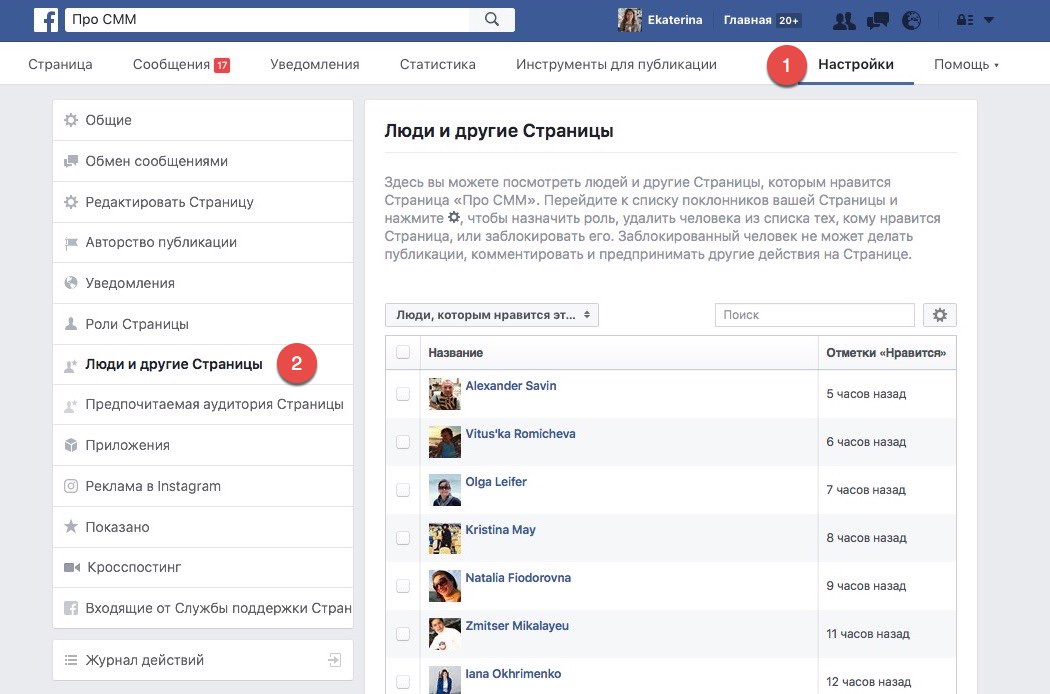
Приостановка доступа пользователей к чату прямой трансляции на 15 минут.
Запрет пользователям текущей прямой трансляции или всех прямых трансляций на Странице.
Закрепите комментарии в верхней части чата.
О ролях страниц для классических страниц
Существует 6 различных типов ролей для людей, управляющих классическими страницами. Когда вы создаете Страницу, вы автоматически становитесь администратором Страницы, что означает, что вы можете изменить внешний вид Страницы и опубликовать ее как Страницу. Только администратор может назначать роли и изменять роли других.
Узнайте больше о ролях Страницы для подключенных Страниц и учетных записей Instagram.
Имейте в виду, что несколько человек могут иметь роли на Странице, но у каждого человека должна быть своя личная учетная запись Facebook.
В таблице ниже перечислены 6 ролей Страницы (поперек) и их возможности (снизу):
Управление ролями и настройками Страницы
Редактор
Модератор
Рекламодатель
Аналитик
90 002 Менеджер сообществаРедактировать Страницу и добавлять приложения
Редактор
Модератор
Рекламодатель
Аналитик
Менеджер сообщества
Создавать и удалять сообщения как Страница
Редактор
Модератор
Рекламодатель
Аналитик
Менеджер сообщества
Отправка сообщений от имени Страницы
Редактор
Модератор
Рекламодатель
Аналитик 9000 3
Менеджер сообщества
Отвечать и удалять комментарии и публикации на Странице
Редактор
Модератор
Рекламодатель
Аналитик
Менеджер сообщества
Удаление и бан людей со Страницы
Редактор
Модератор
Рекламодатель
Аналитик
Менеджер сообщества
Создание рекламы, рекламных акций или продвигаемых постов
Редактор
Модератор
Рекламодатель
Аналитик
Менеджер сообщества
Просмотр информации о доходах
Редактор
Модератор
Рекламодатель
Аналитик
Менеджер сообщества
Просмотреть другие идеи
Редактор
Модератор
Рекламодатель
Аналитик
Менеджер сообщества
Вкладка «Качество страницы»
Редактор
Модератор
Рекламодатель
Аналитик
Менеджер сообщества
Посмотреть, кто опубликовал страницу
Редактор
Модератор
Рекламодатель
Аналитик
Менеджер сообщества
Публикация вакансий и управление ими
Редактор
Модератор
Рекламодатель
Аналитик
Менеджер сообщества
Включить функции работы для публикации
Редактор
Модератор
Рекламодатель
Аналитик
Менеджер сообщества
Модератор Живой чат
Редактор 900 03
Модератор
Рекламодатель
Аналитик
Менеджер сообщества
Узнайте, как дать кому-то роль на вашей Странице.
Понимание различных ролей страницы Facebook — feedalpha
by Jacinta | 31 декабря 2021 г. | Фейсбук
С примерно 2,89 миллиардами активных пользователей в месяц Facebook является крупнейшей социальной сетью в мире и, следовательно, предлагает больше всего возможностей для бизнеса для взаимодействия со своей целевой аудиторией. Компании всех размеров должны иметь бизнес-страницу Facebook для представления своего бренда, продуктов и услуг. На самом деле, независимо от того, используют ли они его полностью или нет, большинство компаний уже это делают, поскольку на Facebook насчитывается более 60 миллионов активных бизнес-страниц.
Кроме того, социальные сети стали важной частью продвижения бизнеса, поскольку люди имеют доступ практически ко всему на своих мобильных устройствах, а интеграция их с бизнес-страницей Facebook и связанной учетной записью Instagram может облегчить рекламу и повысить вашу известность.
Доступ к страницам Facebook и управление ими могут иметь несколько пользователей с разными уровнями доступа. Хотя вы можете подумать, что безопаснее ограничить количество администраторов, которые есть у пользователя (и это действительно так), рекомендуется иметь более одного. В худшем случае один администратор забудет свой логин!
Хотя вы можете подумать, что безопаснее ограничить количество администраторов, которые есть у пользователя (и это действительно так), рекомендуется иметь более одного. В худшем случае один администратор забудет свой логин!
Когда вы впервые создаете Страницу, ваша учетная запись Facebook автоматически становится администратором Страницы. Как администратор, вы можете публиковать контент на странице, взаимодействовать с комментариями и изменять внешний вид страницы Facebook. Только администраторы Страницы могут назначать других пользователей или изменять существующие роли и настройки Страницы.
Что такое личная учетная запись Facebook?
Каждому человеку, которому требуется роль Страницы Facebook, потребуется собственная личная учетная запись Facebook. Это ваша личная учетная запись, которую вы используете для связи с друзьями и семьей. Не волнуйтесь, ваш личный кабинет не будет доступен никому другому, подключенному к той же странице.
Как только ваш личный аккаунт будет подключен к Странице, вы сможете создавать и удалять публикации, создавать рекламу и отправлять сообщения — в зависимости от вашего уровня доступа к странице.
На Facebook есть 5 различных типов ролей для людей, которые управляют классическими страницами Facebook. Роли Страницы: Администратор, Редактор, Модератор, Рекламодатель и Аналитик. У одного человека может быть только одна роль Страницы Facebook одновременно.
Вот объяснение ролей страницы Facebook:
АдминистраторСтраница Facebook может иметь несколько администраторов страницы. Как и выше, рекомендуется иметь более одного, но старайтесь избегать слишком большого количества в целях безопасности, поскольку эти пользователи будут иметь полный контроль над страницей. Администратор страницы Facebook может редактировать все существующие роли и настройки страницы. Если пользователь также подключен к Facebook Business Manager, он также сможет получить доступ к любым рекламным аккаунтам.
Любой пользователь с ролью администратора может выполнять следующие действия:
- Создавать и удалять сообщения
- Отредактируйте страницу и добавьте или создайте приложения
- Отправка прямых сообщений через Страницу, в том числе на мобильное устройство
- Посмотреть, кто опубликовал страницу
- Отвечать и удалять комментарии и публикации на Странице
- Удаление и бан людей со Страницы
- Просмотр статистики на странице
- Создать рекламу
- Управление ролями страницы
Редакторы страниц Facebook имеют немного меньший контроль над страницей для администраторов, но все же достаточно для выполнения своей работы.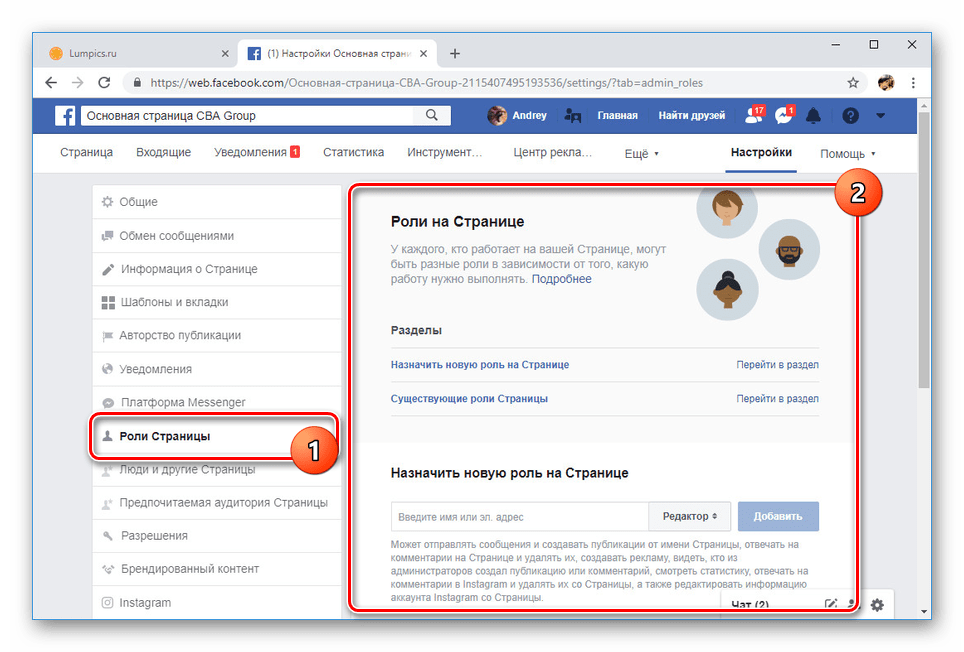 Редакторы могут получить доступ ко всему вышеперечисленному, кроме назначения или изменения существующих ролей страницы и управления настройками. Как ни странно, редакторы не могут редактировать страницу!
Редакторы могут получить доступ ко всему вышеперечисленному, кроме назначения или изменения существующих ролей страницы и управления настройками. Как ни странно, редакторы не могут редактировать страницу!
Любой пользователь сможет публиковать сообщения со страницы Facebook, а также сможет публиковать контент в группе Facebook, если это разрешено администратором группы. Публикация в группах Facebook повысит вашу известность и вовлеченность в социальные сети.
МодераторМодераторы страницы Facebook не могут создавать сообщения, но они могут получать доступ к ответам на сообщения, активности сообщества, рекламе и статистике страницы. Модератор может отвечать на вопросы, отвечать на комментарии и удалять их, создавать рекламу в Facebook, а также может удалять и блокировать людей на Странице. Если страница Facebook связана с учетной записью Instagram, они также могут отвечать и отправлять сообщения оттуда.
Рекламодатель Как следует из названия, те, у кого есть роль рекламодателя, могут создавать рекламу или рекламные сообщения, просматривать статистику Facebook и видеть, кто опубликовал страницу как Страницу. Например, если вы собираетесь передать свою платную рекламную деятельность агентству, этого уровня доступа будет достаточно для подключения страницы Facebook к их рекламному аккаунту.
Например, если вы собираетесь передать свою платную рекламную деятельность агентству, этого уровня доступа будет достаточно для подключения страницы Facebook к их рекламному аккаунту.
Аналитик имеет наименьший уровень доступа из всех остальных Ролей страницы. Этот пользователь может получить доступ к любой статистике страницы, просмотреть вкладку «Качество страницы», а также увидеть, кто опубликовал ее как страницу.
Live ContributorЭто новая роль страницы, представленная Facebook недавно, поэтому, если у вас ее еще нет, не паникуйте. Живой участник может работать на вашей Странице со своего мобильного устройства, но ему запрещено большинство других функций Страницы. Эта роль лучше всего подходит, например, для инфлюенсеров или спикеров.
Какую роль на странице Facebook должны иметь разные пользователи? Как бизнес, вполне вероятно, что у вас будет несколько человек (или внешняя поддержка), которым нужен доступ к вашей странице. Структура ролей на странице Facebook разработана таким образом, чтобы пользователи имели достаточную гибкость для выполнения своей работы, сохраняя при этом страницу максимально безопасной, что является важной частью успеха бизнеса в социальных сетях.
Структура ролей на странице Facebook разработана таким образом, чтобы пользователи имели достаточную гибкость для выполнения своей работы, сохраняя при этом страницу максимально безопасной, что является важной частью успеха бизнеса в социальных сетях.
Владелец бизнеса обычно имеет доступ администратора к своей странице Facebook. Важно отметить, что Администратор может удалить другой, поэтому делитесь этим уровнем доступа только с теми, кому вы больше всего доверяете. Например, это может быть член семьи, даже если он никак не связан с бизнесом.
Страница Facebook Роль редактора идеально подходит для сотрудников, которым необходимо делиться и редактировать любой контент на Странице. Они смогут банить людей, удалять комментарии или отвечать и, по сути, управлять вашей страницей без полного контроля.
Роль модератора идеально подходит для всех, кто отвечает за обслуживание клиентов на вашей странице Facebook, поскольку они смогут отвечать на вопросы клиентов и отвечать на входящие комментарии на странице или в связанной учетной записи Instagram.
Роль рекламодателя Facebook предназначена для всех, кто работает исключительно с рекламой Facebook или Instagram для вашего бизнеса. Рекламодатели могут создавать объявления, управлять ими и сообщать о результатах. Реклама в социальных сетях поможет повысить узнаваемость вашего бренда среди целевой аудитории.
Наконец, роль аналитика подходит для тех, кто работает над стратегией бизнес-контента или отвечает за отчеты в социальных сетях, поскольку у них будет доступ к просмотру статистики и результатов для продвигаемых сообщений.
Можете ли вы назначить роль своей личной учетной записи Facebook?
Если вы не создаете Страницу Facebook с нуля, вы не сможете назначить себе роль Страницы. В Facebook Business Manager вы можете запросить доступ к Странице, но это должно быть предоставлено текущим администратором.
Это также означает, что ни один другой пользователь не может назначать себе роли.
Однако можно удалить себя из роли страницы Facebook, но если вы являетесь администратором только страниц, вам придется сначала добавить другого пользователя-администратора. Как администратор, вы можете удалить другие роли страницы Facebook, но им может потребоваться одобрить ваш запрос, прежде чем их можно будет удалить.
Как назначить роль другим пользователям FacebookАдминистраторы могут управлять ролями на странице Facebook и назначать роли на странице людям, которые являются их друзьями. Если они не являются друзьями Facebook, человек должен будет принять приглашение, чтобы быть добавленным на Страницу.
Если вы являетесь администратором, просто выполните следующие шесть простых шагов:
1. В Ленте новостей нажмите «Страницы» в меню слева от экрана.
2. Перейдите на свою страницу и нажмите «Настройки страницы» в левом нижнем углу.
3. Нажмите «Роли страницы», также слева.
4. Введите имя пользователя, его адрес электронной почты для входа в Facebook или вставьте URL-адрес его профиля Facebook в поле и выберите человека из появившегося списка.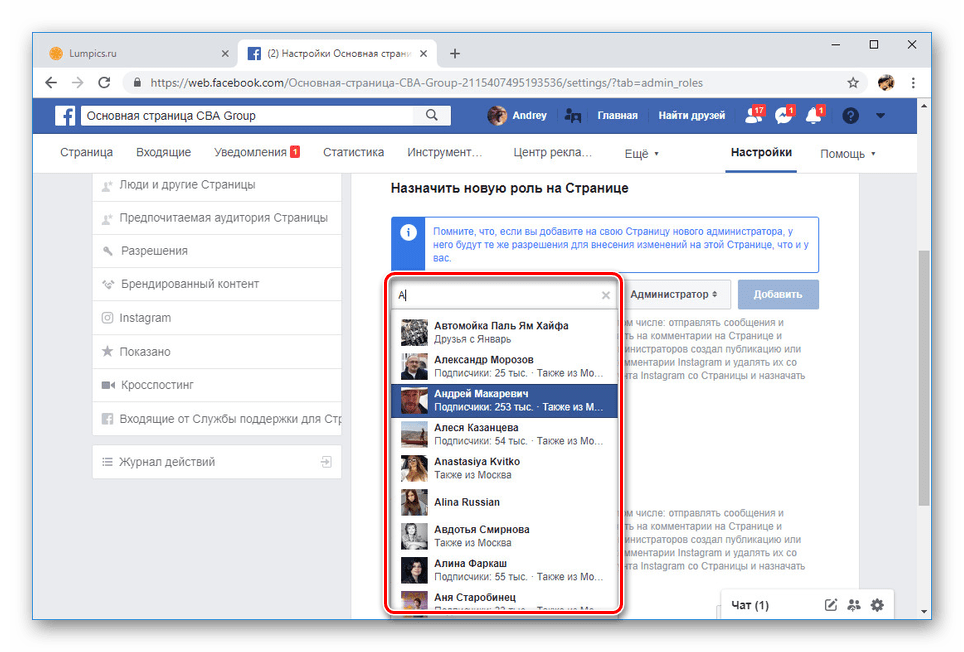 Это помогает перепроверить их изображение профиля, чтобы быть в безопасности.
Это помогает перепроверить их изображение профиля, чтобы быть в безопасности.
5. Нажмите «Редактор» (роль Facebook по умолчанию) и выберите соответствующую роль в раскрывающемся меню.
6. Нажмите «Добавить» и введите свой пароль для подтверждения.
Как изменить роли страницы FacebookЕсли вы являетесь администратором, просто выполните следующие пять простых шагов:
- В Ленте новостей нажмите «Страницы» в меню слева.
- Перейдите на свою Страницу и нажмите «Настройки» в левом нижнем углу.
- Нажмите «Роли страницы» в левом столбце.
- Нажмите «Изменить» рядом с именем человека, роль которого вы хотите изменить, а затем выберите новую роль в раскрывающемся меню.
- Нажмите «Сохранить». Возможно, вам потребуется ввести пароль для подтверждения.
Возможно, вам придется подождать 7 дней, прежде чем вы сможете удалить или понизить в должности другого администратора, если вы новый администратор на странице Facebook.
Если вы являетесь администратором, просто выполните следующие пять простых шагов:
- В Ленте новостей нажмите «Страницы» в меню слева.
- Перейдите на свою страницу и нажмите «Настройки страницы» в левом нижнем углу.
- Нажмите «Роли страницы» в левом столбце.
- Нажмите «Изменить» рядом с человеком, которого хотите удалить, а затем нажмите «Удалить».
- Нажмите Подтвердить. Возможно, вам потребуется ввести свой пароль.
Как и выше, если вы являетесь новым администратором Страницы, вам может потребоваться подождать 7 дней, прежде чем вы сможете удалить или понизить в должности другого администратора.
по Jacinta Dempsey | 26 июня 2023 г. | Малый бизнес
Использование социальных сетей в качестве тренера. В постоянно развивающемся ландшафте цифровой эпохи, когда твиты разлетаются, лайки множатся, а истории разворачиваются по прикосновению пальца, коучинг приобрел совершенно новое измерение.










 Чтобы сделать этого человека полноправным администратором вашей страницы, установите флажок Разрешить этому пользователю полный доступ.
Чтобы сделать этого человека полноправным администратором вашей страницы, установите флажок Разрешить этому пользователю полный доступ.